Riepilogo AI
Volete inviare l'indirizzo e-mail a Square quando viene inviato un modulo? Con l'addon Square di WPForms, è possibile farlo facilmente utilizzando uno snippet PHP personalizzato.
In questa guida, vi mostreremo come inviare l'indirizzo e-mail a Square utilizzando WPForms.
Capire i pagamenti di Square
Quando si utilizza l'addon Square, è possibile mappare senza problemi i campi Nome, Email e Indirizzo in Square. Questi dati sono memorizzati in modo sicuro nel sistema di Square, ma non vengono visualizzati nella vista della transazione.
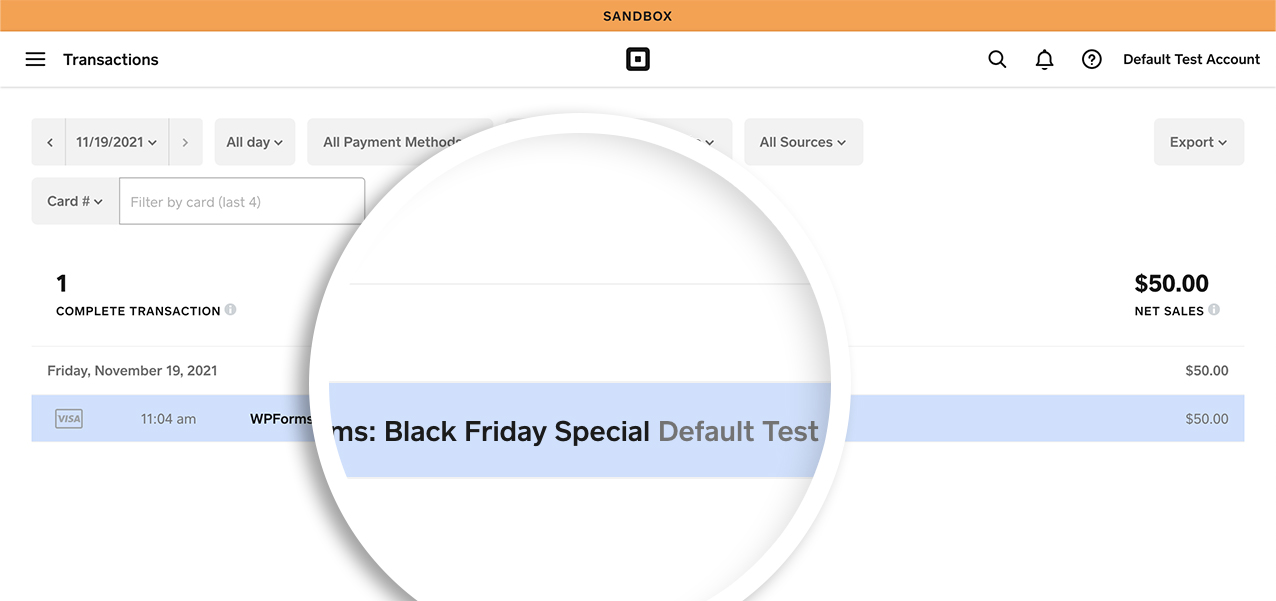
Per visualizzare i dati dei campi del modulo nella pagina dei dettagli della transazione, è necessario implementare un breve snippet PHP.
Creazione del modulo
Per iniziare, è necessario creare un nuovo modulo di pagamento o modificarne uno esistente che includa il campo del modulo Square. Assicuratevi di aggiungere i campi necessari, compreso il campo Email.
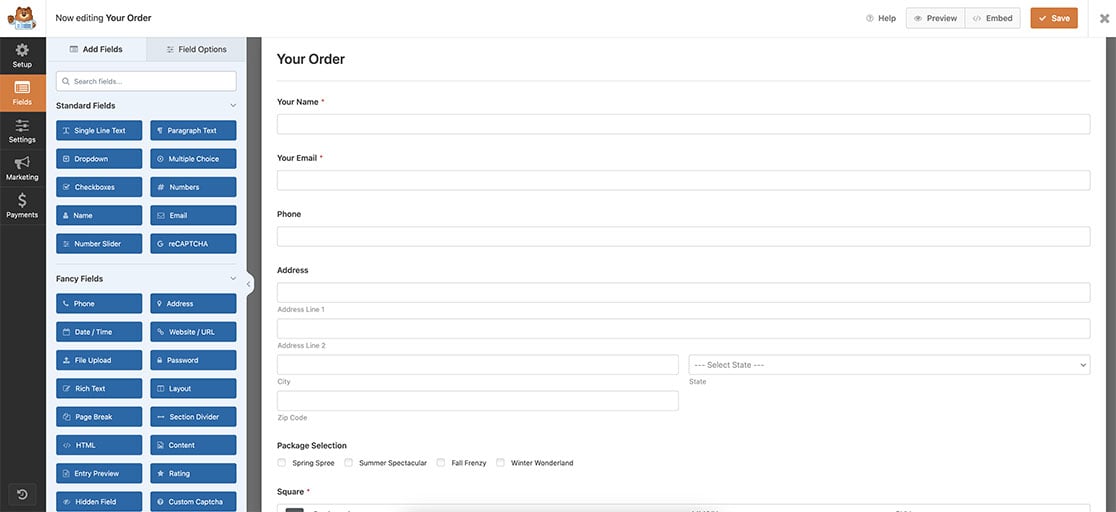
Abilitazione dei pagamenti Square
Dopo aver configurato i campi e incorporato il campo del modulo Square, passare alla scheda Pagamenti. Quindi, selezionare Square per attivare Square come metodo di elaborazione dei pagamenti.
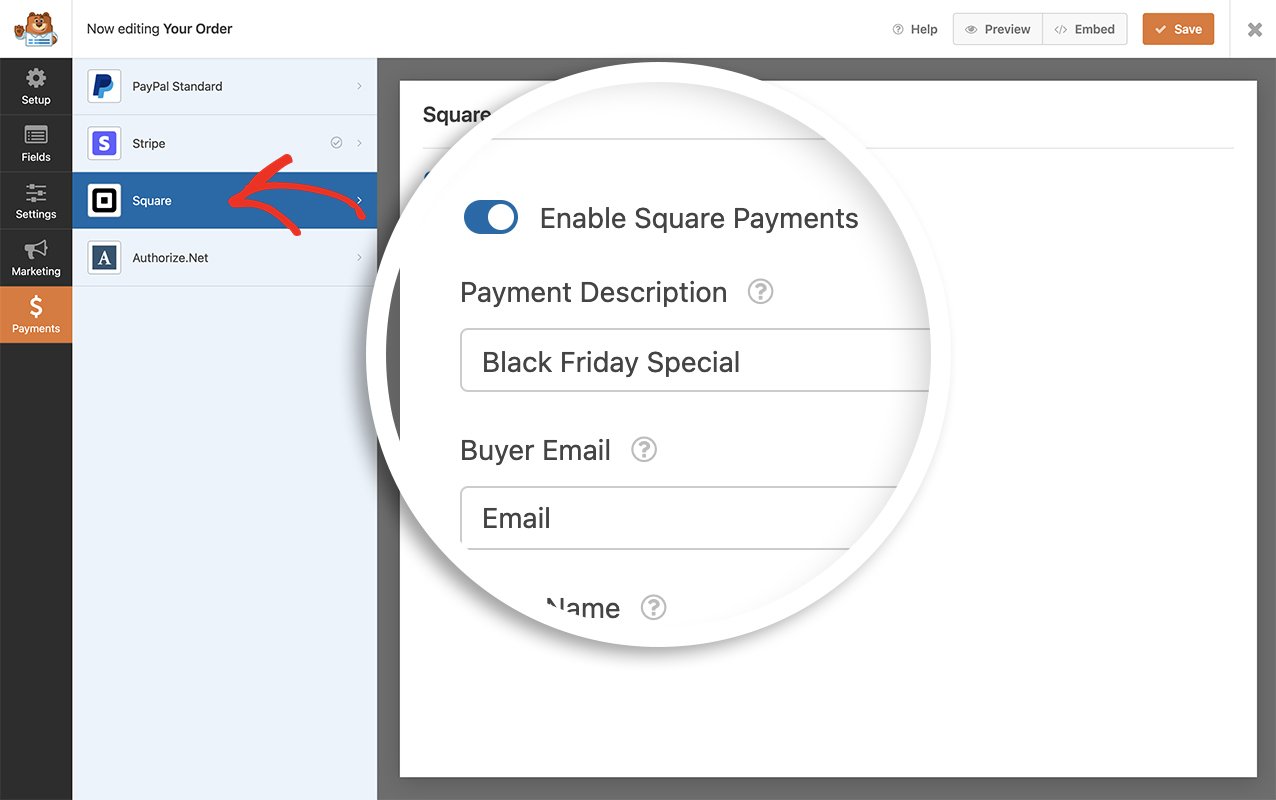
Nota: per maggiori dettagli sull'impostazione di un modulo che accetta i pagamenti di Square, consultare il nostro tutorial sull'addon Square.
Aggiunta dell'ID del campo alla descrizione del pagamento
Successivamente, incorporeremo l'ID del campo corrispondente all'indirizzo e-mail nella descrizione del pagamento che Square presenta nella pagina dei dettagli della transazione.
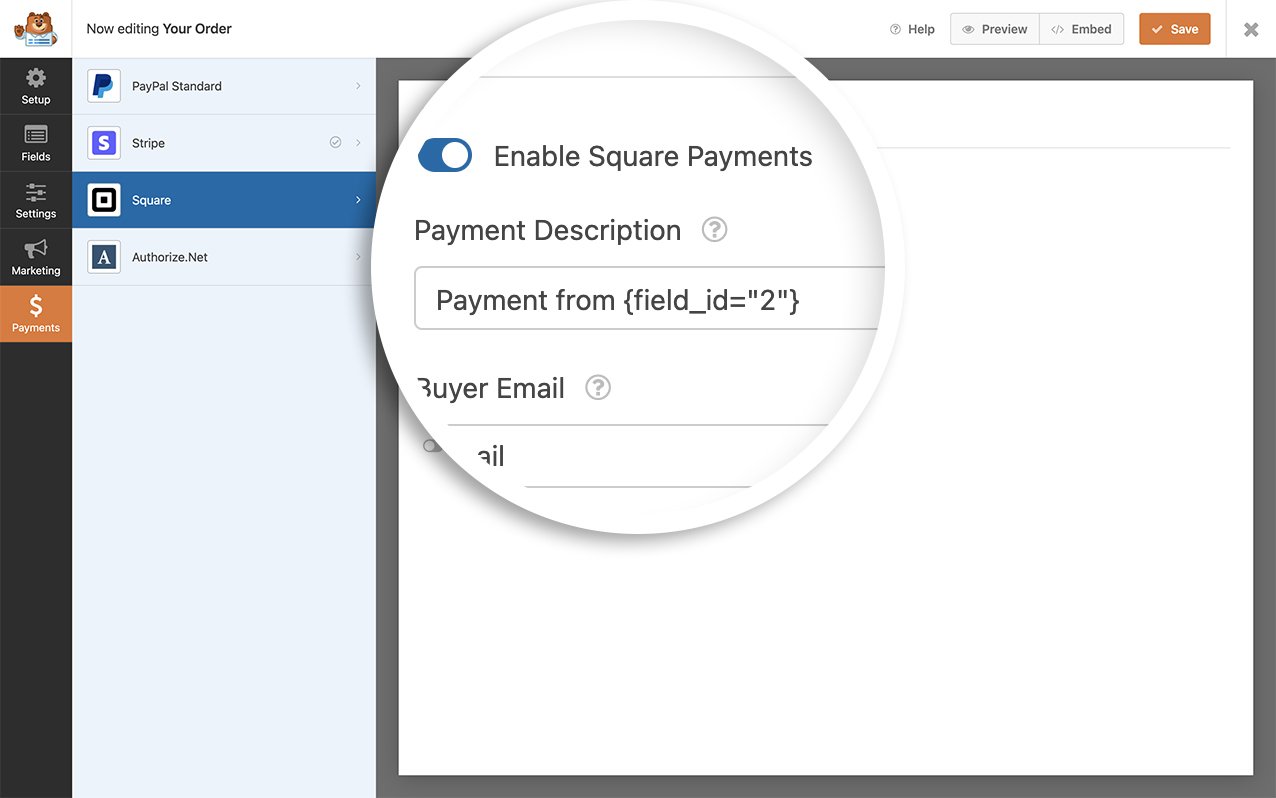
Per il nostro modulo specifico, l'ID del campo Indirizzo e-mail è 2. Di conseguenza, nella Descrizione del pagamento, abbiamo modificato questo campo in Pagamento da {field_id="2″}. Se si preferisce visualizzare un campo diverso dal proprio modulo, ad esempio il nome invece dell'indirizzo e-mail, è sufficiente modificare il numero ID del campo di conseguenza.
Se avete bisogno di assistenza per individuare l'ID del campo, consultate questo tutorial. Inoltre, è possibile utilizzare qualsiasi Smart Tag di WPForms. Per un elenco completo degli Smart Tag integrati, consultate questa documentazione.
Aggiunta dello snippet
Per impostazione predefinita, la descrizione del pagamento non supporta gli Smart Tag. Per abilitare questa funzionalità, è necessario aggiungere uno snippet di codice. È sufficiente copiare e incollare il seguente snippet nel vostro sito web.
Nota: se avete bisogno di indicazioni su come aggiungere gli snippet di codice al vostro sito, consultate questo tutorial per le istruzioni passo-passo.
Nota: l'API di Square impone restrizioni sul numero massimo di caratteri che è possibile trasmettere. Ad esempio, il campo note può contenere un massimo di 500 caratteri.
Nel frammento di codice fornito, abbiamo abilitato il campo della nota visualizzato nella pagina dei dettagli della transazione a elaborare gli Smart Tag di WPForms.
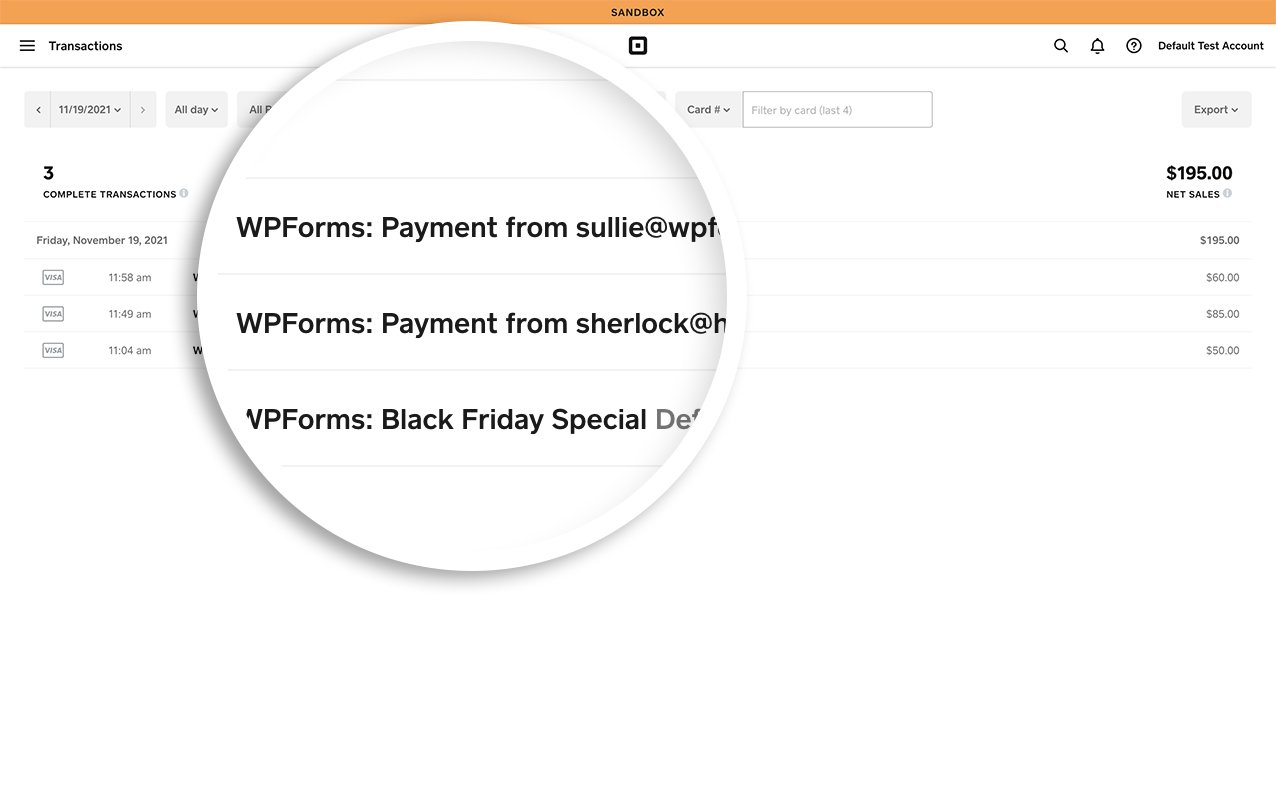
Ecco fatto! Ora avete imparato come inviare facilmente l'indirizzo e-mail a Square all'interno della descrizione del pagamento.
Poi, volete imparare a creare Smart Tag personalizzati? Consultate il nostro tutorial su come creare uno Smart Tag personalizzato.
